仮想マシンは、別のコンピュータを購入せずに、Windows、Linux、macOS などのさまざまなオペレーティング システムを使用するための優れた方法です。しかし、VMWare と VirtualBox のどちらが最適でしょうか?
VirtualBox と VMWare は何をしますか?
VMWare と VirtualBox はマシン仮想化ソリューションであり、ハイパーバイザーとも呼ばれます。これにより、別のコンピュータ上の仮想化マシン内で、独自のオペレーティング システムを備えた完全な仮想コンピュータを実行できるようになります。
しかし、なぜそれをしたいのですか?
デスクトップ ユーザーの場合は、Windows を使用しているが、Linux 、macOS、さらには iOS や Android も使用したいと考えているとします。しかし、それらすべてに対応するコンピューターがあるわけではありません。そこでデスクトップ仮想化ソリューションを使用します。
新しいシステムではうまく動作しない古いアプリがある場合は、Windows 11 システム上の VM 内で以前のバージョンの Windows を実行することもできます。

企業では、サーバー仮想化によりハードウェアと運用コストが節約されます。物理コンピュータが数台しかなくても、そのコンピュータ上で多数のサーバーやワークステーションをホストできることを想像してください。
ハイパーバイザーの種類は何ですか?
ハイパーバイザーには、物理コンピューター内で仮想コンピューターを実行できるようにするだけではありません。それをどのように行うかが重要であり、各タイプには異なる要件があり、異なるニーズを満たすことができます。ハイパーバイザーには 2 つのタイプがあります。タイプ 1 とタイプ 2。
タイプ 1 ハイパーバイザーは、ベアメタル ハイパーバイザーと呼ばれることもあります。これは、Windows の Hyper-V のような通常のオペレーティング システム内で実行する必要がないことを意味します。それらはオペレーティング システムです。標準オペレーティング システムのすべての機能がなければ、ゲスト VM により多くのリソースが残されることになります。そのため、大規模なデータセンターや中規模から大規模の企業に最適です。 VMWare 社には、ESXi (Elastic Sky X Integrated) や VSphere などのタイプ 1 ハイパーバイザーがあります。
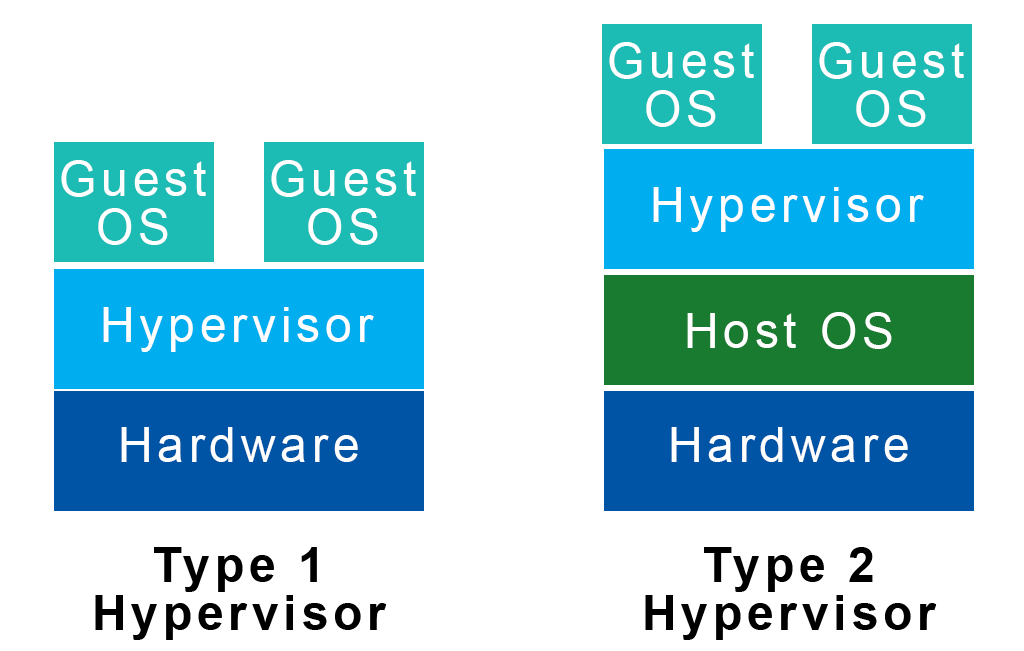
タイプ 2 ハイパーバイザーは、通常のオペレーティング システム内で、まるで別のプログラムであるかのように実行されます。これを行うには、タイプ 2 ハイパーバイザーはホスト OS を通じてハードウェア リソースにアクセスする必要があります。そのため、タイプ 2 のハイパーバイザーは、大量のゲスト VM をホストする場合、タイプ 1 ほど効率的ではありません。タイプ 2 ハイパーバイザーは、個人および中小企業に適しています。.
VirtualBox は、Windows、macOS、および Linux 用のタイプ 2 ハイパーバイザーです。 VMWare は、macOS 用の VMWare Fusion と Windows および Linux 用の VMWare Workstation も提供しています。
VirtualBox と VMWare Type 2 ハイパーバイザーの比較
この記事では、ほとんどの家庭ユーザーまたは中小企業ユーザーがタイプ 2 ハイパーバイザーを実行することになるため、タイプ 2 ハイパーバイザーに焦点を当てます。そして、Microsoft Windows 11 上で Linux を実行する同じ環境で 2 つの製品を比較します。
具体的には、VMWare ワークステーション プレーヤー を Oracle の バーチャルボックス と比較します。 VMWare Workstation Player は個人使用向けの無料バージョンであり、VirtualBox は一般向けのオープンソースで無料です。 VMWare Workstation Player が気に入っていて、さらに多くの機能が必要な場合は、商用利用可能な手頃な価格の VMWare ワークステーション プロ をお試しください。
VMWare Player と VirtualBox の機能の比較
次の表は、VMWare Player と VirtualBox によって提供される主な機能を示しています。
| 機能 | VMWare Workstation Player | VirtualBox |
| ホスト オペレーティング システムの互換性 | Windows、Linux、BSD、macOS (VMWare Fusion が必要) | Windows、Linux、macOS、Solaris |
| ゲスト オペレーティング システムの互換性 | Windows、Linux、macOS ( VMWare フュージョン が必要です) | Windows、Linux、Solaris、FreeBSD、OS/2 |
| 仮想ディスク イメージ フォーマット | VMDK | VMDK、VDI、VHD |
| USB デバイスのサポート | USB 2、USB 3.1 | USB 2、USB 3 (無料拡張パック付き) |
| 仮想プリンター | はい | いいえ |
| グラフィカルおよび CLI (コマンド ライン インターフェイス) ユーザー インターフェイス | はい | はい |
| 3D グラフィックスのサポート | はい | ゲストで 3D アクセラレーションが必要です |
| API 統合 | はい | はい |
| ゲストとホスト間の共有フォルダ | はい | はい |
| VM スナップショット | いいえ | はい |
VirtualBox、VMWare、およびスナップショット
おそらく最も大きな違いは、VirtualBox は VM スナップショットをサポートしているのに対し、VMWare Player はサポートしていないことです。 VMWare Player でスナップショットを作成するには、VM のファイルを見つけて、コピーして別の場所に貼り付ける必要があります。その時点にロールバックするには、スナップショットが新しい VM として追加されます。.
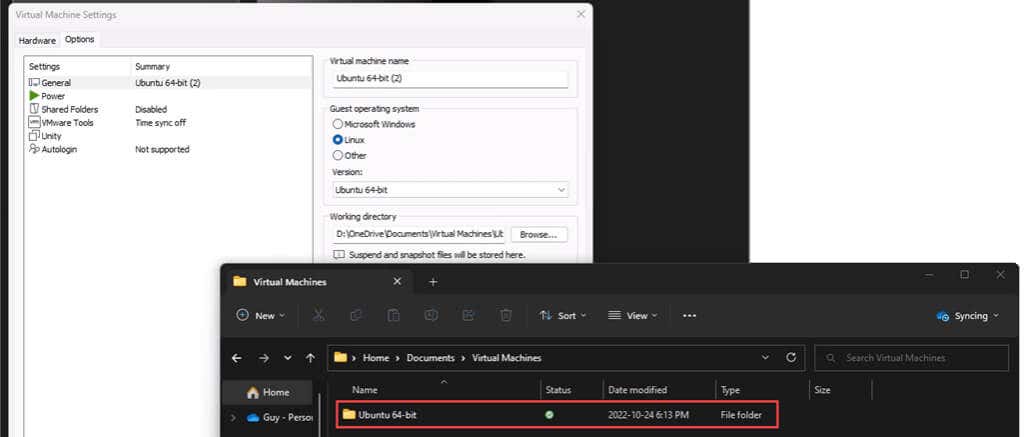
VirtualBox にはスナップショットを取得する方法がいくつかあります。これは、ゲスト ウィンドウまたは VirtualBox マネージャー内から実行できます。スナップショットには名前を付けることができ、VirtualBox はスナップショットを時系列に整理します。以前の時点にロールバックするには、目的のスナップショットを選択し、[復元] を選択して、VM を起動するだけです。スナップショットに関しては、VirtualBox が明らかに勝者です。

VirtualBox と VMWare Workstation Player ではどちらが使いやすいですか?
VirtualBox または VMWare のダウンロードとインストールは、他のソフトウェアと同じくらい簡単です。それぞれに、プロセスを説明するインストーラーがあります。違いは、ゲスト OS をインストールするときに表示されます。
VirtualBox では、メモリ、ドライブ容量、プロセッサ コアの数などのリソースに関して手動で選択する必要がありますが、VMWare Player はホスト コンピュータのリソースとゲスト OS が必要とするリソースを比較し、リソースを自動的に割り当てるため、使いやすくなっています。ゲスト OS のインストール後、両方のハイパーバイザーに割り当てられたリソースを調整できます。
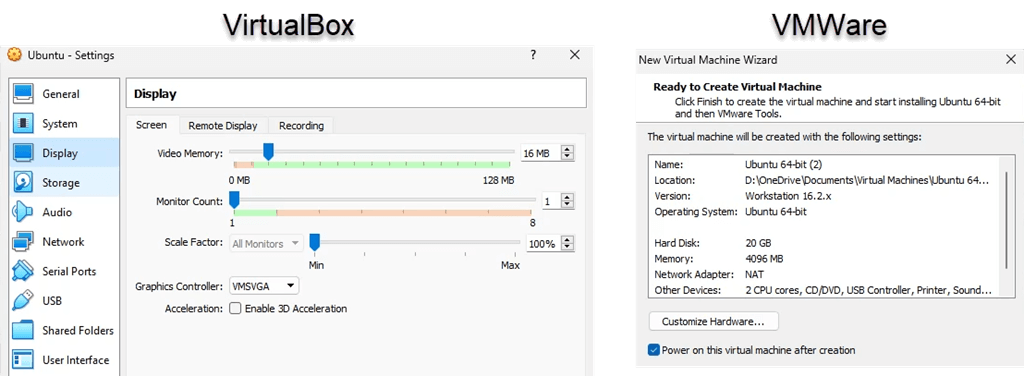
ハイパーバイザーと Windows 上の Linux Ubuntu のインストール時間は、VMWare の方が約 30% 短縮されています。 VirtualBox には 25 分かかりましたが、VMWare Player には 17 分かかりました。
VirtualBox と VMWare Workstation Player のどちらがより良く動作しますか?
どちらのハイパーバイザーもタイプ 2 であり、Windows 上で実行されるため、パフォーマンスに大きな違いは期待できません。 PassMark PerformanceTest を使用すると、VMWare Player の CPU マークは 4935 であるのに対し、VirtualBox の CPU マークは 3465 でした。これが最大の違いでした。残りのマーカーは近かったのですが、VMWare の方が速いように感じました。もちろん、ホスト マシンはさまざまであり、エクスペリエンスも異なります。
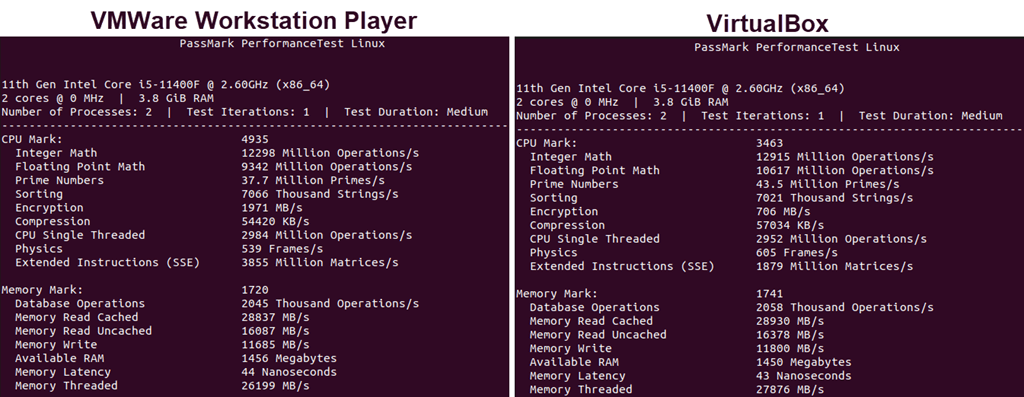
VMWare Workstation Player と VirtualBox のどちらが優れていますか?
お客様がハイパーバイザーに何を求めているのか正確にはわかりません。 VMWare Workstation Player と VirtualBox は、わずかな違いはあるものの実質的に同じことを行うため、明確な勝者はいません。すべてはユースケースによって異なります。
VMWare Workstation Player は、仮想マシンを迅速に実行する必要がある場合に最適です。別の OS でアプリを使用する必要がある場合、またはさまざまなオペレーティング システムを評価している場合は、そのグループに属します。
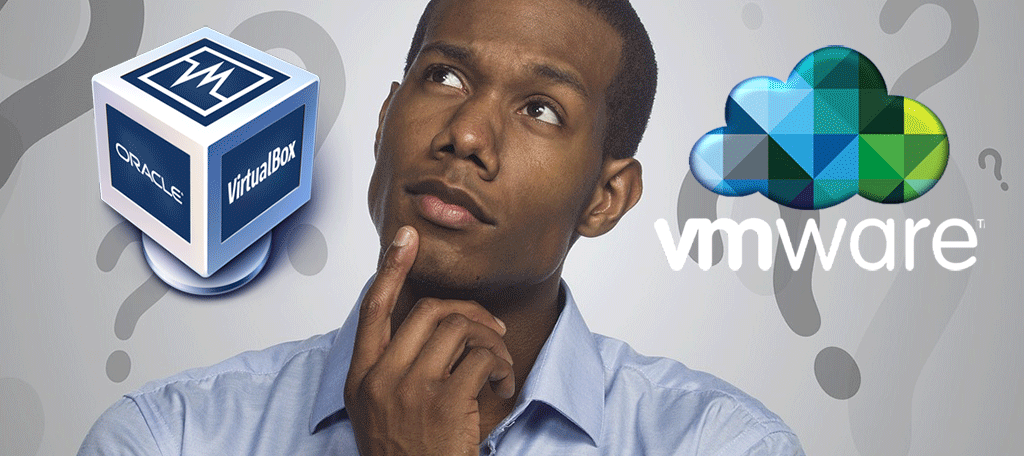
ハイパーバイザーとそのゲストの管理の詳細を知りたい場合は、VirtualBox が最適です。スナップショットの作成と復元が簡単になると、スケールが大きくなります。 VirtualBox のもう 1 つのポイントは、何らかの方向性を指定して install macOS in バーチャルボックス できることです。 VirtualBox は、DevOps を学習している人、システム管理者、さまざまな OS をテストしているサイバーセキュリティ専門家にとっては適しているかもしれません。.
どれを使いますか、それともすでにお気に入りがありますか?共有するヒントやコツはありますか?コメントでお知らせください。
.